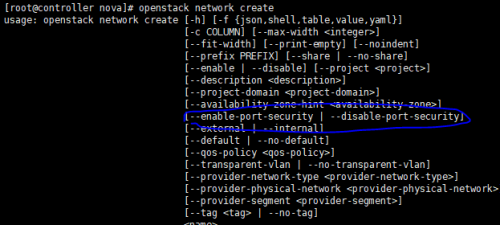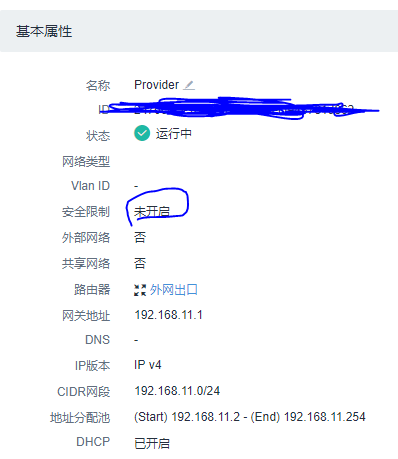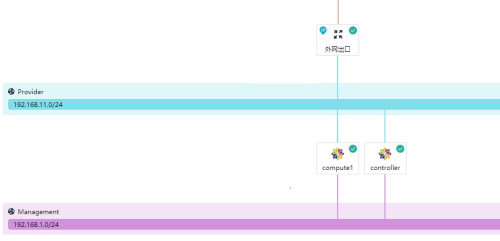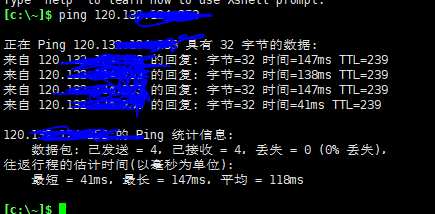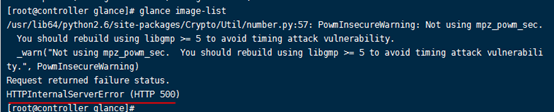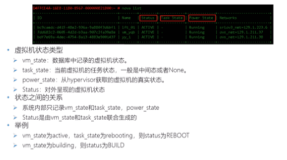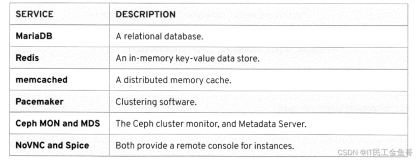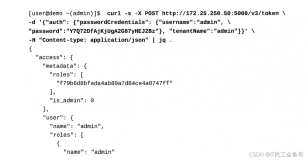本文目的: 在基于openstack构建的海航云上面搭建一个包含基本组件的openstack服务,并让该openstack里启动的实例直接通过弹性公网ip被访问。
一、背景知识:
1、海航云:https://www.haihangyun.com 一个基于纯openstack构建的公有云,在我来腾讯之前工作的地方。
2、安全组: openstack对于每个虚拟网卡都提供安全组,在不添加规则情况下,所有流量都是禁止通过。
3、port address pairs。openstack默认只允许从port上发出 IP 和 MAC 地址与其 IP 和 MAC 地址都相同的网络包。举例:系统给我的云主机的dhcp的ip是 192.168.0.10,默认开启安全组情况下情况如果我将虚拟机的ip由dhcp改为 192.168.0.11,云主机将无法对外通信。此时需要在在neutron的port 设置上添加 address pairs规则,让系统允许他以 192.168.0.11对外通讯。详见http://superuser.openstack.org/articles/managing-port-level-security-openstack/
二,环境搭建
1 网络
创建 两个私有网络:Provider,Management。其中Provider需要开启公网网关。关闭两个网络的安全组功能。目前海航云需要人工提交工单关闭安全组。在社区版的openstack中。ocata之前的neutron client 并不支持创建创建不开启安全组功能的网络,需要直接调用api来进行操作。
最新的pike的neutron client已经支持。
api示例
|
1
|
curl -g -i -X POST http:
//controller
:9696
/v2
.0
/networks
-H
"X-Auth-Token: bdd45bb441ec1816dcb56a9c90a6a8ae84aac9ec"
-d
'{"network": {"port_security_enabled": false, "name": "test", "admin_state_up": true}}'
|
成功创建的截图
2 启动两个实例 controller compute1,并将他们同时加入Provider,Management 两个私有网络
3、因为云主机加入了两个网络,并且只有一个网络添加了公网接口,所以需要设置默认网关,确保
192.168.11.1的优先级高
|
1
2
3
4
5
6
7
8
|
[root@host-192-168-11-4 cloud-user]
#route add default gw 192.168.11.1
[root@host-192-168-11-4 cloud-user]
# route -n
Kernel IP routing table
Destination Gateway Genmask Flags Metric Ref Use Iface
0.0.0.0 192.168.11.1 0.0.0.0 UG 100 0 0 eth0
0.0.0.0 192.168.1.1 0.0.0.0 UG 101 0 0 eth1
192.168.1.0 0.0.0.0 255.255.255.0 U 100 0 0 eth1
192.168.11.0 0.0.0.0 255.255.255.0 U 100 0 0 eth0
|
4、网路拓扑
三 安装过程
安装过程参考官网文档
https://docs.openstack.org/install-guide/openstack-services.html#minimal-deployment
几个不同地方
1、在nova装过程中,指定vnc的url为 controller节点的弹性公网ip
|
1
2
|
[root@compute1 cloud-user]
# grep novncproxy_base_url /etc/nova/nova.conf|grep -v ^#
novncproxy_base_url = http:
//
*.*.*.*:6080
/vnc_auto
.html
|
2 在neutro安装中
指定vxlan网络的localip 和provider网络的网卡
|
1
2
3
4
|
[root@controller ~]
# cat /etc/neutron/plugins/ml2/linuxbridge_agent.ini |grep local_ip|grep -v ^#
local_ip = 192.168.1.9
[root@controller ~]
# cat /etc/neutron/plugins/ml2/linuxbridge_agent.ini |grep physical_interface_mappings |grep -v ^#
physical_interface_mappings = provider:eth0
|
四 运行实例并通过弹性公网ip访问
1 创建provider网络
|
1
2
3
4
5
|
[root@controller ~]
#openstack network create --share --external --provider-physical-network provider --provider-network-type flat provider
[root@controller ~]openstack subnet create --network provider \
--allocation-pool start=192.168.11.100,end=192.168.11.200 \
--dns-nameserver 114.114.114.114 --gateway 192.168.11.1 \
--subnet-range 192.168.11.0
/24
provider
|
2 创建pravite 网络
|
1
|
[root@controller ~]
# openstack subnet create --network pravite --dns-nameserver 114.114.114.114 --gateway 172.16.1.1 --subnet-range 172.16.1.0/24 pravite
|
3 创建vrouter
|
1
|
[root@controller ~]
# openstack router create router
|
4 关联vrouter
|
1
2
3
4
5
|
[root@controller ~]
# neutron router-interface-add router pravite
Added interface 18b2181a-ce8f-4a05-97a0-90793a980a28 to router router.
[root@controller ~]
# neutron router-gateway-set router provider
Set gateway
for
router router
[root@controller ~]
#
|
5 创建虚拟机
|
1
|
openstack server create --flavor m1.nano --image cirros --nic net-
id
=e73b625b-edf8-43f0-b314-682f3b59e5a0--security-group default
|
6 创建并绑定浮动 ip
|
1
2
|
[root@controller nova]
# openstack floating ip create d958d877-d3f8-4c9d-9154-459e2df872b9
[root@controller nova]
# neutron floatingip-associate 40663c10-a44d-4538-a1aa-b8daf34fb9f6 38d433b1-dd8f-4504-967c-17ef9da7eb9e
|
此时 我们已经可以在控制节点ping通该虚拟机
|
1
2
3
4
5
6
7
8
9
10
11
12
13
14
15
16
17
18
19
20
21
22
23
24
25
26
27
28
29
30
31
32
33
34
35
36
37
38
|
[root@controller nova]
# ping 192.168.11.111
PING 192.168.11.111 (192.168.11.111) 56(84) bytes of data.
64 bytes from 192.168.11.111: icmp_seq=1 ttl=63
time
=6.25 ms
64 bytes from 192.168.11.111: icmp_seq=2 ttl=63
time
=1.46 ms
[root@controller nova]
# openstack server show e9aea2f8-da7b-44e7-bcb0-274154e20cae
+-------------------------------------+----------------------------------------------------------+
| Field | Value |
+-------------------------------------+----------------------------------------------------------+
| OS-DCF:diskConfig | AUTO |
| OS-EXT-AZ:availability_zone | nova |
| OS-EXT-SRV-ATTR:host | compute1 |
| OS-EXT-SRV-ATTR:hypervisor_hostname | compute1 |
| OS-EXT-SRV-ATTR:instance_name | instance-00000001 |
| OS-EXT-STS:power_state | Running |
| OS-EXT-STS:task_state | None |
| OS-EXT-STS:vm_state | active |
| OS-SRV-USG:launched_at | 2017-10-03T05:23:36.000000 |
| OS-SRV-USG:terminated_at | None |
| accessIPv4 | |
| accessIPv6 | |
| addresses | pravite=172.16.1.5, 192.168.11.111 |
| config_drive | |
| created | 2017-10-03T05:23:21Z |
| flavor | m1.nano (0) |
| hostId | 93d1abb30f3702fa13e7d7ec74de6b3a4a56e7e4b763c9182fa8e256 |
|
id
| e9aea2f8-da7b-44e7-bcb0-274154e20cae |
| image | cirros (b9768af8-8bb0-4ab8-8159-462d44d00e4f) |
| key_name | None |
| name | 222 |
| progress | 0 |
| project_id | f521e63a95c74fbfa67d014b84b5e0c4 |
| properties | |
| security_groups | name=
'default'
|
| status | ACTIVE |
| updated | 2017-10-03T05:23:36Z |
| user_id | a19a38e5f3f348e78cf7170f712bf3eb |
| volumes_attached | |
+-------------------------------------+----------------------------------------------------------+
|
7 给虚拟机中的虚拟机绑定弹性ip
1、在海航云创建一个虚拟网卡
网卡地址为
|
1
|
192.168.11.111
|
2 目前海航云前端并不支持将公网ip直接绑定给虚拟网卡,采用曲线的办法
新建一台测试机,关机,将改虚拟网卡挂载到该测试机,拆除测试机原来的网卡,在给该测试机绑定公网ip,最后将虚拟网卡从测试机中拆除
最后成果为
3 设置安全组规则并,通过该公网ip访问云主机中的云主机
本文转自 superbigsea 51CTO博客,原文链接:http://blog.51cto.com/superbigsea/1970270